Povezava tabličnega računalnika s televizorjem prek wifi-ja. Značilnosti povezovanja tabličnega računalnika s televizorjem prek usb.
Želite gledati videoposnetke ali fotografije iz tabličnega računalnika ali telefona (Android) na velikem TV-zaslonu? V tem članku bomo preučili, kako tablico na televizor povežete na različne načine.
Če tablični računalnik povežete s televizorjem, če je podprt, lahko uporabite MHL / SlimPort (z uporabo Micro-USB) ali Micro-HDMI kabel, lahko pa tudi brezžično povezavo z Miracastom ali Chromecastom. V tem članku si bomo ogledali vaše možnosti za ogled slik iz telefona ali tabličnega računalnika na TV zaslonu.
Povežite tablični računalnik s televizorjem ...
Tablični računalniki in telefoni so idealni za individualno uporabo - lahke naprave z dolgotrajnimi časi samostojno delo, svetli in ostri zasloni, s katerimi je enostavno delati, gledati filme ali fotografije.
Če pa želite vsebino tabličnega računalnika deliti s prijatelji, brez velikega zaslona ne gre: tukaj lahko povežete tablični računalnik ali telefon Android s televizorjem, ne da bi zapravili bogastvo ali vlekli tone kablov.
Brezžična povezava s televizorjem:
Težko si je predstavljati kaj več kot le videoposnetek neposredno iz tabličnega računalnika v televizor. Moč Androida je v tem, da obstaja več načinov za to. Miracast je standard brezžične komunikacije, ki ustvarja omrežje enakovrednih naprav med dvema napravama, običajno tabličnim računalnikom in sprejemnikom, ki podpira Miracast.
Vse večje število televizorjev podpira Miracast brez potrebe po dodatni strojni opremi. Miracast za prenos videa uporablja H.264, kar pomeni učinkovito stiskanje in dostojno kakovost slike HD.
Še bolje, Miracast podpira upravljanje digitalnih pravic (DRM), kar pomeni, da se storitve pretakanja, kot sta iPlayer in YouTube, lahko pretakajo na televizor. Vse storitve ne delujejo, vendar bomo to težavo podrobneje preučili spodaj. Tablete za android podpira Miracast iz Androida 4.2.
Alternativni (in uporabniku najbolj prijazen) način je Googlov Chromecast. To je poceni (približno 2000 rubljev) "ključ" v prosta vrata HDMI na televizorju, na katera je povezan brezžično omrežje... Chromecast močno raste, kar pomeni podporo storitvam, kot so iPlayer, Netflix, BT Sport in druge, vse pa se lahko predvaja s ključem Chromecast, ki namesto tabličnega računalnika skrbi za vse delo, kar pozitivno vpliva na življenjska doba slednjega.
Chromecast lahko uporabite za zrcaljenje zaslona tabličnega računalnika Android, ki vam omogoča igranje igre na tabličnem računalniku in pretakanje slike na TV zaslon. Enako velja za katero koli drugo vsebino zaslona, \u200b\u200bpa naj gre za aplikacije ali fotografije. Odločite se lahko tudi za dražji Chromecast Ultra za pretakanje videoposnetkov 4K.
BBC iPlayer podpira tudi AirPlay. Upoštevajte, da Sky Go ne morete uporabljati za gledanje na televiziji s pomočjo AirPlay. Za več podrobnosti si oglejte Vodnik za pretakanje za iPad in iPhone.
Katere tablete podpirajo zrcaljenjeChromecast?
Zrcaljenje Chromecast je včasih podpiralo le peščico naprav, zdaj pa se lahko kateri koli tablični računalnik Android s sistemom 4.4.2 ali novejšim poveže s televizorjem.
Obstaja pa seznam naprav Android, ki so bile preizkušene, da najbolje delujejo na Googlovi strani.
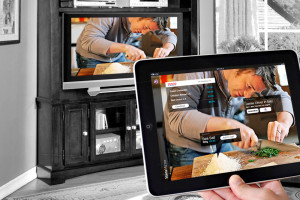
—
HDMI
HDMI (High Definition Multimedia Interface) je standard v stanju pripravljenosti. Če ste televizor kupili v zadnjem desetletju, je opremljen z vrati HDMI, ki jih imajo skoraj vse sprejemnike, igralna konzola in spodobna količina kamer in videokamere.
Prednosti HDMI so poleg vseprisotne (kar pomeni, da so poceni) tudi v tem, da hkrati vključujejo HD video in zvok, kar omogoča povezavo naprav, ki dobro predvajajo filme v polni visoki ločljivosti, vendar morajo zdržati zvok tanke tablete. npr. Izhod HDMI ponuja prednosti in ta vrata so bolj pogosta pri Androidu kot pri Appleovih iPadih.
Priključki HDMI so na voljo v treh velikostih. Običajni HDMI (tip A, levo) je vrata v polni velikosti, ki jih najdete v napravah, kjer prostor ne predstavlja težav: televizorji, prenosniki ali igralne konzole. Vrata, ki jih boste našli na tabličnih računalnikih in telefonih, bodo bodisi Type-C (znan tudi kot Mini HDMI, srednji) ali Type-D (Micro HDMI, desno). Med njimi je Micro HDMI (Type-D) najmanjši.
Ne glede na vrsto vrat, ki jih uporablja tablični računalnik, ga ne boste stali veliko, če ga priključite v priključek HDMI: pričakujte, da boste za kabel Mini HDMI ali Micro-HDMI plačali manj kot 1000 funtov.
Velika izbira tabličnih računalnikov ponuja HDMI ali manjšo možnost. , Archos 80 Titanium in mnogi drugi ponujajo to pristanišče. To je najpreprostejši pristop.
Niste omejeni na nakup tabličnega računalnika z izhodom HDMI za povezavo s televizorjem.

—
MHL inSlimPort
Z HDMI je preprosto: to so vrata, ki navsezadnje naredijo eno stvar. Pomanjkljivost je, da niso vsi tablični računalniki opremljeni z izhodom HDMI in o telefonih sploh ni treba govoriti. Dobra novica je, da obstaja nekaj splošno podprtih standardov, ki lastnikom tabličnih računalnikov Android omogočajo povezavo s televizorjem in zunanji monitor z uporabo vrat microUSB.
Zadevna standarda sta MHL (Mobile High Definition Link) in novi SlimPort. Oba sta videti enako, kar navaja očitno, saj za prenos videoposnetkov preprosto uporabljata MicroUSB na tabličnem računalniku Android.
Tako kot HDMI, SlimPort in MHL podpirata video in zvok, je uporabniku na voljo do osem kanalov prostorskega zvoka. Običajno potrebujejo razdelilne omarice - majhne plastične podaljške med napravo in televizorjem, ki pretvorijo signal tablice / telefona v HDMI.
Pričakujte, da boste za pretvornike signalov SlimPort ali MHL plačali med 500 in 2500 Rs. Zaradi tega je povezovanje tabličnega računalnika s televizorjem nekoliko dražje v primerjavi z uporabo izvornega tabličnega računalnika HDMI, vendar zlasti MHL podpira širok razpon. mobilne naprave, vključno s telefoni s tabličnimi računalniki.
MHL je doživel različne različice: trenutno je že tretja različica, ki izhaja kot standard, kar poveča največjo ločljivost na 4K - čeprav stane malo več. To je enako kot SlimPort, pravzaprav oba standarda ponujata precej podobne specifikacije.
Ena od prednosti MHL je podpora različnim proizvajalcem televizorjev: poglejte zadnji del televizorja, poiščite vrata HDMI in poiščite logotip MHL nad njimi, za sekundarno povezavo lahko uporabite HDMI na MicroUSB - HDMI bo prenašal moč na tablični računalnik ali telefon, kar pomeni, da niso potrebni dodatni adapterji ali kabli. Bonus.
Če vaš televizor ne podpira MHL ali če imate napravo SlimPort, boste potrebovali adapter. Uporabniki SlimPorta naj bi pričakovali do 1500 RUB, medtem ko uporabniki MHL za povezovanje tabličnega računalnika porabijo malo manj. Če uporabljate MHL, boste najverjetneje potrebovali zunanje napajanje: MHL 3 lahko od glavne enote porabi do 10 W.
SlimPort ne zahteva zunanjega napajanja (standard porabi majhno količino energije naprave), zaradi česar je namestitev manj okorna. Obe napravi zahtevata vklop zaslona tabličnega računalnika, kar zagotavlja pravilna povezava MicroUSB.
Podpora za MHL in SlimPort se razlikuje. Pri treh različnih različicah MHL plus SlimPort pred nakupom adapterja preverite specifikacije vaše naprave. in podpira MHL, medtem ko stari podpira SlimPort.
Pravzaprav ima vsak sodoben televizor možnost komuniciranja z napravami za Android, kot so pametni telefoni in tablični računalniki. Vendar pa si vsak uporabnik ne more ogledati fotografij ali videoposnetkov na velikem zaslonu s tabličnega računalnika. To je posledica dejstva, da ljudje preprosto ne vedo, kako povezati dve napravi.
Tableto lahko povežete s televizorjem na tri načine:
Najenostavnejši med njimi je uporaba kabla miniUSB na HDMI
Takšna povezava je vzpostavljena z uporabo tehnologije MHL, ki pomeni Mobile High-Definition Link. Vse poteka preprosto ob strani žice z USB-jem, ki je seveda povezan s pametnim telefonom ali tabličnim računalnikom, stran HDMI pa je zataknjena v televizor.
Glavna stvar na televizorju je povezava skozi vrata, ob katerih je napis MHL. To je vse, izberite z daljinskim upravljalnikom, da bo televizijski sprejemnik prikazal sliko s HDMI in boste lahko uživali v rezultatu.
Prednosti te metode: med sliko na napravi in \u200b\u200btelevizijskim zaslonom ni zakasnitve.
Minus: če vas med ogledom filma pokličejo, boste morali skočiti s kavča in hiteti k televizorju, da se oglasite na klic.
Da se to ne bi zgodilo, se lahko na televizor povežete po zraku, brez žic
Tablični računalnik povežite s televizorjem prek povezave WiFi. Za to potrebujete neposredno omrežje, televizor in tablični računalnik, dostop do nastavitev usmerjevalnika in aplikacijo proizvajalca televizorja. Slednje lahko zlahka najdete v Googlu Play. Če želite povezati tablični računalnik in televizor, morata obe napravi vzpostaviti povezavo.
Po tem se morate prepričati, da je v usmerjevalniku omogočen način prenosa podatkov UpnP in požarni zidovi ne blokirajo lokalnega prometa med napravami. To je vse.
Z zagonom brezplačne aplikacije proizvajalca televizorjev na napravi android se bodo naprave, če bodo izpolnjeni vsi pogoji, samostojno našli. Zdaj lahko tablični računalnik in pametni telefon uporabljate kot daljinski upravljalnik in si ogledujete vsebino iz pripomočka na televizorju.
Edina pomanjkljivost tega načina povezave je majhna zamuda med sliko na dveh pripomočkih.
Povezavo po zraku je mogoče uporabiti še lažje
Od Androida 4.2 sistem omogoča prenos podatkov na televizor s tehnologijo Wi-Fi Miracast. Številni proizvajalci pametnih telefonov in tabličnih računalnikov to funkcijo vestno uporabljajo.
Njihovi vrstniki iz sveta TV produkcije ne zaostajajo veliko. Bistvo tehnologije je v tem, da lahko slike iz pripomočka prek Wi-Fi prenesete neposredno na televizor, mimo usmerjevalnika. Načelo delovanja je v marsičem podobno povezovanju naprav Bluetooth.

Televizor in tablični računalnik iščeta nove naprave. Takoj ko se TV in Android najdeta, omogočite povezavo, nakar lahko na pametnem televizorju Samsung na primer gledate, kaj prikazuje zaslon pametnega telefona. Edina pomanjkljivost tega načina povezave je enaka kot pri uporabi običajnega Wi-Fi - slika je nekoliko zadaj.
TO kako prikazati sliko s tabličnega računalnika na televizorju? To vprašanje lahko zanima vse lastnike te enote.
Konec koncev je denimo najbolje pričakovati nov film skozi domači kino na velikem platnu.
Tega mnenja se mnogi uporabniki držijo in si zastavijo vprašanje: kako tablični računalnik priključiti na televizor? Danes bomo odgovorili.
Načini povezovanja tabličnega računalnika s televizorjem
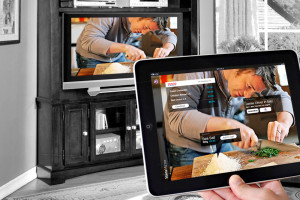 Najprej ugotovimo, kateri načini povezave obstajajo:
Najprej ugotovimo, kateri načini povezave obstajajo:
- Hdmi.
- USB.
- RCA kabel (univerzalna metoda za povezavo tabličnega računalnika in analognega televizorja).
- Wifi.
Razmislimo o vsaki metodi posebej.
Hdmi

Povezava prek tega standarda je najlažji način, saj so vsi modri zasloni s tem priključkom načeloma opremljeni kot mnogi tablični računalniki.
Kabel morate le priključiti na obe napravi in \u200b\u200bomogočiti prenos videa (ali katere koli druge medijske vsebine) prek kabla hdmi.
Pomembno je vedeti: če vaša naprava nima hdmi, se ne mudi vznemirjati, saj lahko vedno kupite potreben adapter.
USB

Če ni popolnoma nobene možnosti za povezavo prek vrat hdmi (na primer imate iPad, ki nikoli ni bil opremljen s tem standardom, ali morate nujno nekaj reproducirati na velikem zaslonu in preprosto ni časa za zagon po adapterju ), nato se povezava izvede prek USB vrat.
V tem primeru bo naprava s televizorjem zaznana kot navaden bliskovni pogon za branje informacij. To pomeni, da je z enostavnejšimi besedami mogoče prebrati katero koli predstavnostno vsebino v pomnilniku naprave in na ta način lahko preprosto gledate filme.

Kako povezati tablični računalnik z modrim zaslonom prek usb, če ni popolnega vnosa? - vprašate. Odgovor je povsem preprost: žal je malo naprav opremljenih s tem standardom, saj močno poveča debelino naprave.
Večina proizvajalcev mobilne tehnologije lovi najmanjšo debelino naprav, z redkimi izjemami pa jo najdemo v poceni kitajskih tabličnih računalnikih, ki so opremljeni s katerim koli standardom povezave. Zato za povezavo dveh naprav uporabite običajne mikro-usb adapterje.
RCA kabel
Rad bi povedal nekaj besed o povezavi RCA, ki je v tem trenutku mnogim neznana ali kot ji pravijo ljudje "tulipan". Lahko prenese analogni TV signal na tablični računalnik in obratno. 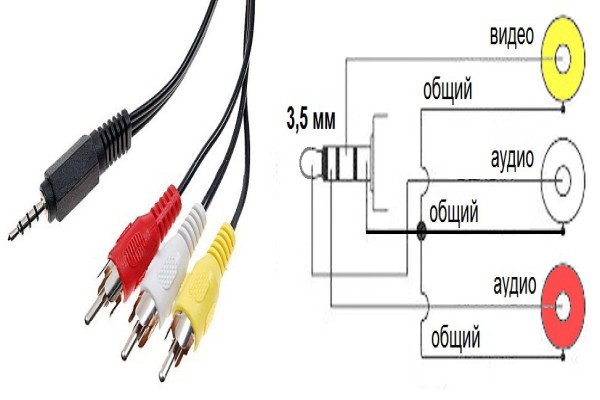
Za to se uporabljajo posebni adapterji, ki so opremljeni s 3 vrvicami različnih barv. Dva se uporabljata za avdio izhod, zadnji pa za video. Toda takšna povezava in izhod informacij, potrebnih za uporabnika, se že dolgo ne uporabljata in v sodobni realnosti jo lahko varno označimo za zastarelo, saj je takšne adapterje vedno težje najti vsak dan.
Wifi
Z vgrajenim wi-fi protokolom je mogoče prenos informacij ali prikaz slike na sodobnejši in danes razširjen način - brezžičen. Glavna prednost te metode je možnost popolne brezžične povezave.
Obstaja več načinov te povezave:
- Wi-Fi Direct - če se tablični računalnik in televizor lahko brezžično povežeta, morate to funkcijo samo aktivirati v nastavitvah obeh naprav.
![]()
- Poseben programske opreme - če ste kupili SmartTV (pametni televizorji), lahko z vgrajenimi pripomočki prek wi-fija povežete televizor in mobilno napravo za ogled videoposnetkov, fotografij in druge vsebine prek velikega zaslona.
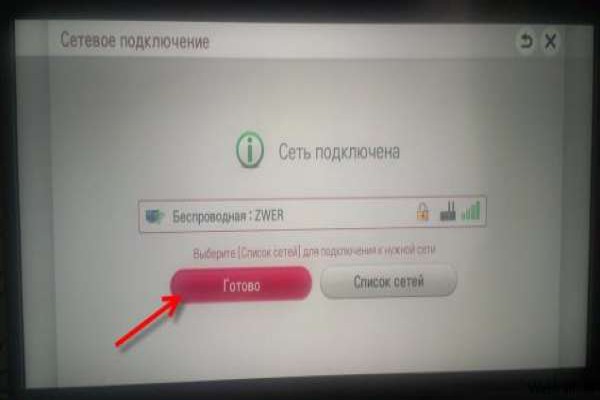
- Ko uporabljate opremo drugih proizvajalcev, lahko na sodobnem mobilnem trgu najdete zadostno število sprejemnikov. Najbolj priljubljena sta AppleTV in Chromecast, ki sta opremljena z modulom za brezžično povezavo.

Opomba: obe napravi morata podpirati tehnologijo wi-fi.
Kot lahko vidite, povezovanje tabličnega računalnika s televizorjem ni tako težko, kot se morda zdi marsikomu na prvi pogled, saj obstaja veliko načinov in možnosti za povezovanje.
Dobra stvar žične povezave je, da lahko z modrim zaslonom ne gledate samo različnih vsebin, temveč tudi prihranite denar za nakup televizorja (dražjega modela z vgrajenim brezžičnim komunikacijskim modulom ni treba kupiti). In povezavo wifi je treba pripisati možnosti dostopa do interneta in celo opravljanja spletnih klicev s posebnimi aplikacijami.
To podrobno pojasnjuje povezavo tabličnega računalnika s televizorjem video:
Večina sodobnih modelov televizorjev podpira možnost povezave s tabličnimi računalniki v sistemu Android. Ta funkcija omogoča predvajanje datotek, shranjenih v pomnilniku tabličnega računalnika, na televizorju, predvajanje slike z zaslona ene naprave na zaslon druge in izvajanje številnih dodatnih nalog. Povezava se lahko izvede z žično povezavo ali brez nje.
Uporaba posebnih programov
Najbolj priročen in najlažji način je povezati tablični računalnik s sodobnim televizorjem poseben program... Če želite to narediti, morate Smart TV in tablični računalnik povezati z istim usmerjevalnikom Wi-Fi.Če se želite povezati, morate prenesti tablični program, ki je zasnovan posebej za interakcijo s televizorjem. Na primer, za LG je to aplikacija TV Remote, lastniki televizorji Samsung Potrebujete Smart View in televizorje Sony lahko upravljate z aplikacijo TV SideView. IN Play Market programi so na voljo za najbolj priljubljene modele televizorjev. Razdeljujejo se brezplačno in jih je zelo enostavno upravljati.
Običajno ni težav s povezavo. Če vse drugo ne uspe, morate najprej poskrbeti, da sta tablični računalnik in televizor povezana z istim usmerjevalnikom. Usmerjevalnik sam mora imeti omogočen UPnP. Informacije o razpoložljivosti in aktiviranju takšne funkcije najdete v navodilih za usmerjevalnik. Poleg tega se prepričajte, da nameščeni požarni zidovi ne blokirajo prenosa podatkov med omrežnimi napravami.
Vklopite televizor in v tabličnem računalniku zaženite preneseno aplikacijo. Videti je približno tako:
Ko se program zažene, bo skeniral lokalno omrežje in našel vaš televizor. Če televizorja ni mogoče najti, za rešitev težave uporabite zgornje metode.
Zdaj lahko tablični računalnik uporabljate za priročno upravljanje televizorja namesto običajnega daljinskega upravljalnika. Takšni programi običajno podpirajo predvajanje videoposnetkov in fotografij iz pomnilnika tabličnega računalnika na televizor, lahko prenesejo sliko z zaslona, \u200b\u200bomogočajo predvajanje glasbe itd. Razpoložljive funkcije lahko razumete neposredno med študijem. nameščena aplikacija... V večini primerov so enaki za vse televizorje.
LG TV daljinski upravljalnik:
Samsung Smart View:
TV SideView Sony:
Povezava prek WI-FI MIRACAST
Nekatere naprave s sistemom Android 4.2 in novejšimi podpirajo protokol Wi-Fi Miracast. Zahvaljujoč tej funkciji ima lastnik sodobnega tabličnega računalnika možnost "poslati" sliko z zaslona tablični računalnik na zaslon pametne televizije prek Wi-Fi povezava... Preverite podporo takega protokola v nastavitvah tabličnega računalnika. Običajno je funkcija označena kot "Brezžični projektor".S funkcijo je zelo enostavno delati - tablični računalnik in televizor se po aktivaciji začneta "iskati" drug drugega. Če je iskanje uspešno, boste morali na televizorju potrditi dovoljenje za oddajanje. Edina pomanjkljivost je nekaj zamude pri prenosu slike. Toda povezava se izvede brezžično.
MHL kabelska povezava
Če vam kakovost brezžičnega prenosa podatkov ni všeč ali če ne morete konfigurirati zgoraj naštetih metod, se odločite za posebej zasnovan kabel MHL. Poveže se prek vrat HDMI. Metoda je "železna", med slikami ni neprijetnih zamud.Videti bo približno tako.
Številnim znanim problemom, kako povezati tablični računalnik s televizorjem prek Wi-Fi, je rešen na več načinov. Najpogostejša sta dva:
- Vzpostavitev brezžične povezave med dvema napravama s pomočjo tehnologijeWi-FiNeposredno (
- Pretvorite televizor in tablični računalnik v enega domače omrežje po protokoluDLNA z uporabo usmerjevalnika (usmerjevalnika).
Wi-FiNeposredno (
Tehnologija brezžičnega prenosa podatkov Wi-Fi Direct in na njeni osnovi zgrajeni protokol Miracast sta priročna, saj ne zahtevata, da sta televizor in tablični računalnik povezana z enim lokalnim omrežjem z usmerjevalnikom. Sami hitro in zanesljivo vzpostavijo neposredno komunikacijo med seboj na osnovi P2P. Edini pogoj, ki mora biti izpolnjen, je, da tehnologijo podpirata obe napravi. Če je televizor prikrajšan za to, lahko uporabite posebne adapterje (dongle), ki jih vstavite v katera koli prosta vrata HDMI. Stanejo približno 50 dolarjev.

Miracast se od Wi-Fi Direct razlikuje po globljem večpredstavnostnem fokusu in enostavnosti nastavitve povezave. Izmenjava multimedijskih informacij poteka po načelu Zrcaljenje zaslona - zrcaljenje slik iz zaslona tabličnega računalnika na velikem zaslonu Smart TV. V večini primerov naprave samodejno določijo zahtevano ločljivost za prikaz vsebine na velikem zaslonu. Tehnologija Wi-Fi Direct (Miracast) podpira video v polni visoki ločljivosti in 5-kanalni zvok.
Kako vzpostaviti povezavo z Wi- Fi Neposredno (

Ker pripomočki, ki temeljijo na Apple iOS, ne podpirajo tehnologije Miracast, bomo povezavo obravnavali na primeru Android OS, katerega različica mora biti vsaj 4,2 Jelly Bean.
- INSmart TV pojdite naNastavitev pojdite na zavihek Network in aktivirajte elementMiracast (morda zrcaljenje zaslona).
- V menijuTablični računalnik Android pojdite v Nastavitve in vklopite modul Wi-Fi.
- Na zavihku Zaslon v kontekstnem meniju izberite element "Brezžični zaslon" (lahko se imenuje " Brezžični monitor"," Brezžični zaslon "," Zrcaljenje zaslona ","BrezžičnoDisplay ”) in drsnik obrnite na ON.
- Kliknite ime modela televizorja, ki se prikaže v oknu, z njim vzpostavite brezžično povezavo in potrdite prikazano zahtevo za povezavoTablični računalnik Android. Če označite ustrezno polje, bodo nadaljnje povezave potekale brez preverjanja.
- Na televizorju se prikaže zrcalna slika zaslona tabličnega računalnika.
- Če želite prekiniti povezavo v meniju tabličnega računalnika, znova kliknite model televizorja in potrdite svojo namero.
Ta vrsta brezžična povezava zahteva, da tablični računalnik in televizor (ali več televizorjev) podpirata tehnologijo DLNA in se združita v eno lokalno omrežje Wi-Fi usmerjevalnik... Če ta funkcija ni nameščena na televizorju, boste morali kupiti poseben adapter Wi-Fi, priključen na vrata HDMI. Poleg tega mora biti na pripomočku nameščena aplikacija, ki jo spremeni v medijski strežnik, na primer BubbleUPnP, iMediaShare, strežnik DLNA, AirWire ali drug.

Kako nastaviti skupno rabo datotek DLNA
- Povežite televizor zWi-Fi do usmerjevalnika: "Nastavitve "– « Omrežna povezava» - "Konfiguriraj povezavo"- "Izbira lokalnega omrežja"- "Geslo".
- Podobno povežite tablični računalnik z lokalnim omrežjemWi-Fi.
- Prepričajte se, da je na usmerjevalniku aktiviran protokol UPnP.
- Prenesite izGooglePredvajajte primerno strežniško aplikacijo, kot je BubbleUPnP, jo namestite in konfigurirajte.
- S pritiskom na gumbLokalnoRenderer, aplikacija bo samodejno zaznala vse prikazovalne naprave (televizorji, monitorji), ki so v istem lokalnem omrežju s tabličnim računalnikom.
- Ko izberete želeno napravo, ji lahko pošljete katero koli predstavnostno datoteko, shranjeno v pomnilniku tabličnega računalnika.
- Televizijski zaslon vas bo pozval, da ga odprete.
Po potrebi lahko nadzorujete odpiranje vsebine, shranjene v tabličnem računalniku, neposredno v meniju televizorja.
- Ko se v tabličnem računalniku zažene aplikacija BubbleUPnP, se bo na seznamu virov vhodnih signalov televizorja pojavil nov element z imenom.DLNA- medijski strežnik.
- Po izbiri z daljinskim upravljalnikom bo na TV-zaslonu prikazana mapa z predstavnostnimi datotekami, ki ste jih odprli v aplikaciji BubbleUPnP na tabličnem računalniku.